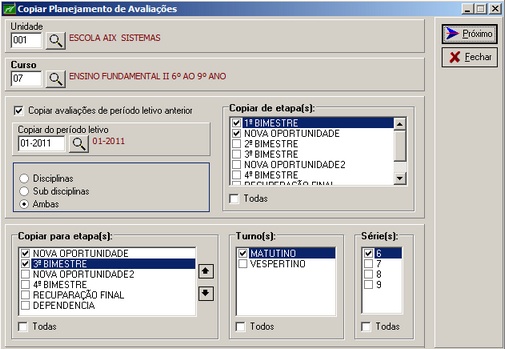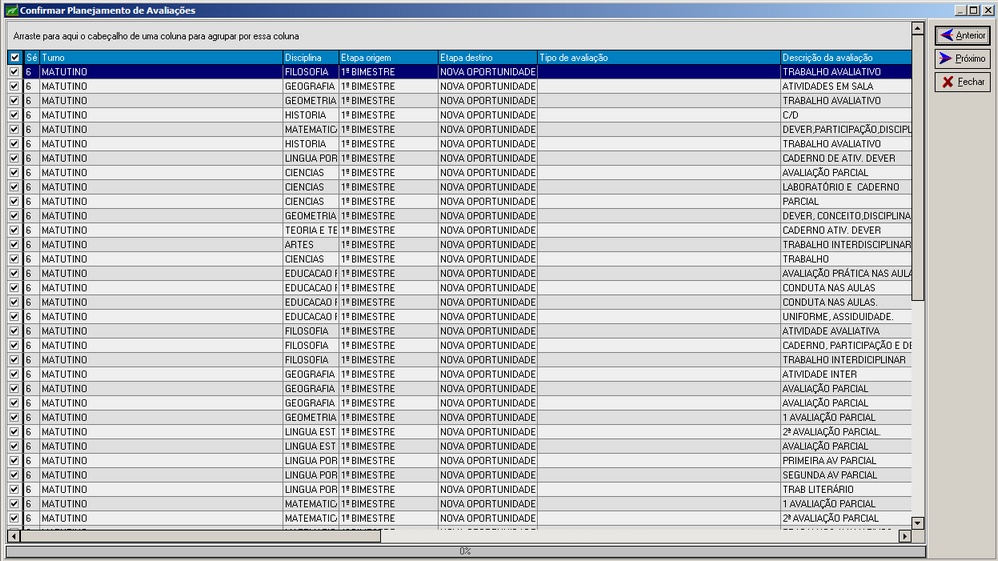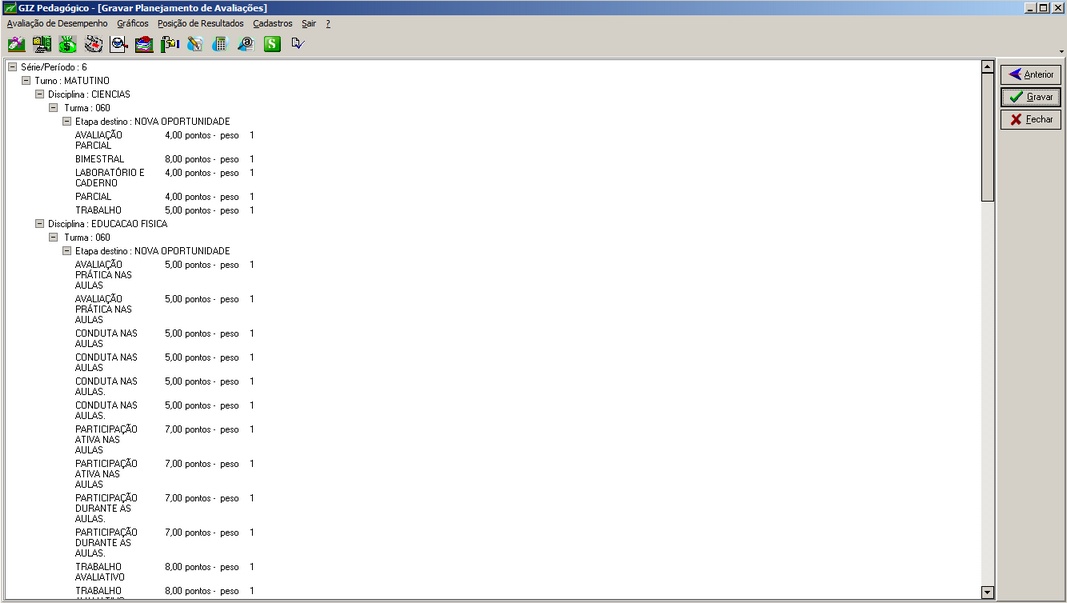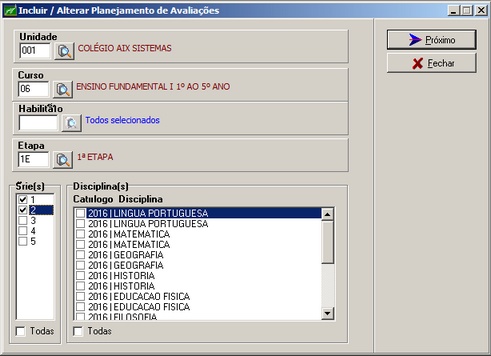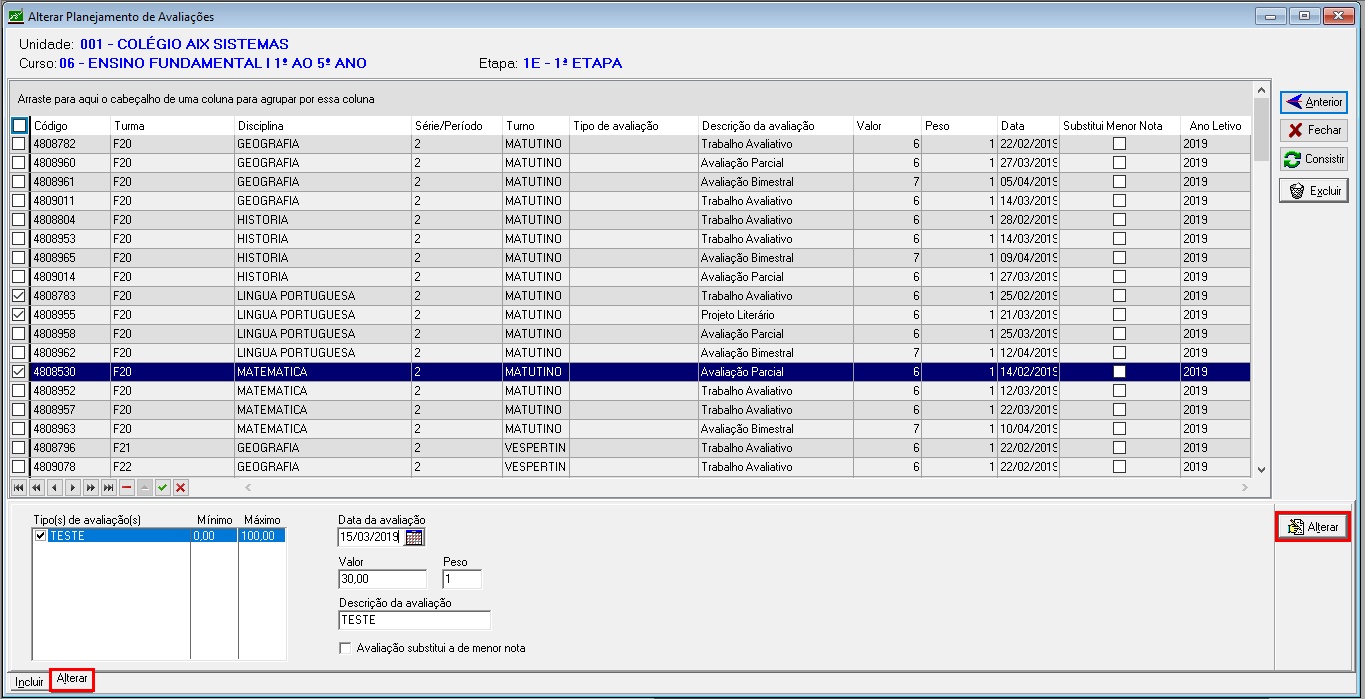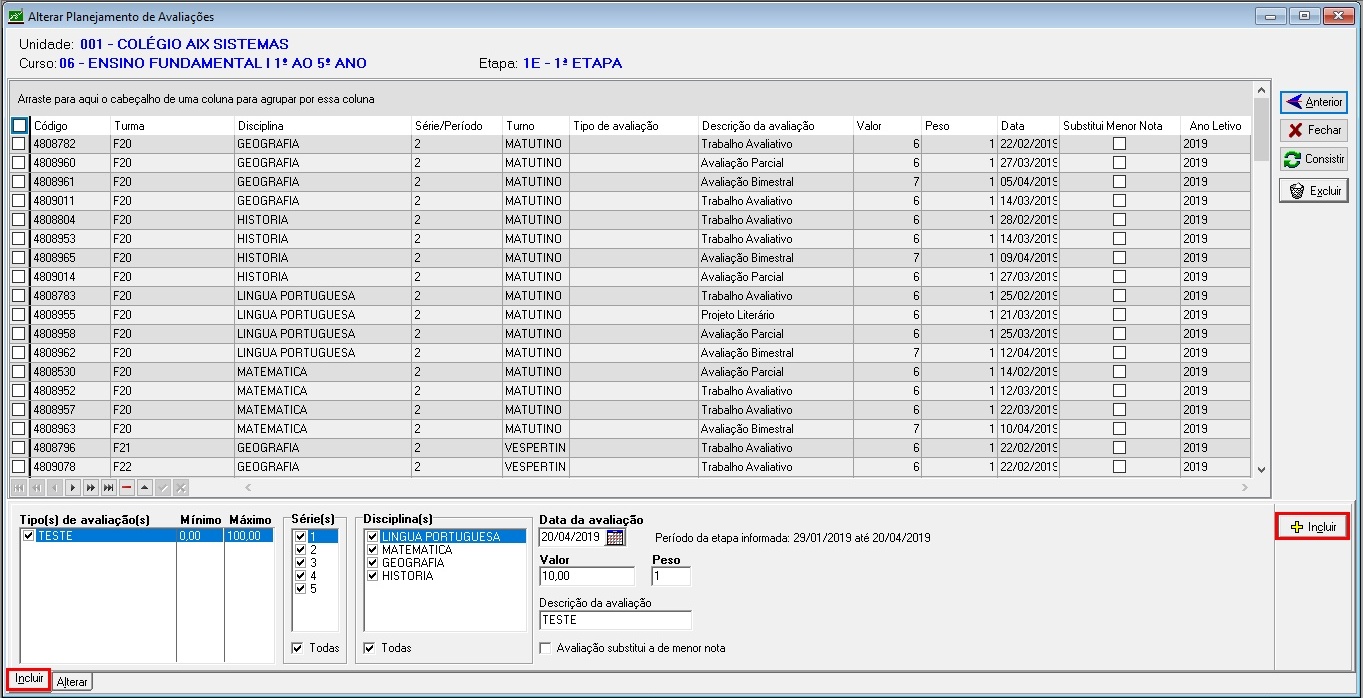Mudanças entre as edições de "Planejamento de Avaliações"
(Nova página: <font face="Verdana"> <div style="text-align: justify;"> ==Copiar Planejamento== Esta rotina permite que o usuário copie o planejamento das avaliações de uma etapa para outra ou...) |
|||
| (20 revisões intermediárias por 5 usuários não estão sendo mostradas) | |||
| Linha 1: | Linha 1: | ||
<font face="Verdana"> | <font face="Verdana"> | ||
<div style="text-align: justify;"> | <div style="text-align: justify;"> | ||
| − | |||
==Copiar Planejamento== | ==Copiar Planejamento== | ||
| − | Esta rotina permite | + | :*Esta rotina permite ao usuário copiar o planejamento das avaliações de uma etapa para outra ou ainda copie todo o planejamento de avaliações de um período letivo para outro. |
| − | As etapas que aparecem no campo | + | :*As etapas que aparecem no campo '''Copiar para Etapas''' devem corresponder às etapas que aparecem no campo '''Copiar de Etapas''', ou seja, as avaliações da primeira etapa no campo '''Copiar de Etapa''' serão inseridas na primeira etapa que aparece no campo '''Copiar para Etapa''' e assim sucessivamente. |
| − | Para copiar o planejamento das avaliações de um período letivo anterior, o | + | :*Para copiar o planejamento das avaliações de um período letivo anterior, você deve acessar o Giz Pedagógico no período letivo atual e, ao abrir a tela '''Copiar Planejamento de Avaliações''', selecionar o período letivo anterior (origem dos dados). |
| − | [[Image:sup_img_090.jpg]] | + | ::[[Image:sup_img_090.jpg]] |
| − | Quando | + | :*Quando clicar no botão '''Próximo''' o sistema exibirá a tela '''Confirmar Planejamento de Avaliações''' com o resultado do filtro realizado. Você poderá fazer uma nova seleção a partir dos registros encontrados e realizar a cópia do planejamento posteriormente. |
| − | [[Image:sup_img_091.jpg]] | + | ::[[Image:sup_img_091.jpg]] |
| − | + | :*Clique no botão '''Próximo'''. O sistema exibirá uma tela com o resumo das avaliações planejadas. Clique em '''Gravar''' para o sistema realizar a cópia e gravação do planejamento. O sistema irá informar que as avaliações foram gravadas com sucesso. | |
| − | + | ::[[Image:sup_img_091a.jpg]] | |
| + | ==Incluir/Alterar Planejamento== | ||
| − | [[Image:sup_img_092.jpg]] | + | |
| + | :*Essa rotina permite que o usuário altere o planejamento das avaliações criado anteriormente ou inclua novas avaliações. | ||
| + | |||
| + | |||
| + | ::[[Image:sup_img_092.jpg]] | ||
| − | Após realizar o filtro, o usuário deve clicar no botão "Próximo" para listar as avaliações | + | :*Após realizar o filtro, o usuário deve clicar no botão '''"Próximo"''' para listar as avaliações referentes ao filtro selecionado. |
| − | [[Image: | + | ::[[Image:sup_img_0933.jpg]] |
| − | Para alterar as características das avaliações deve- | + | :*Para alterar as características das avaliações deve-se marcá-las no grid, selecionar qual o tipo de avaliação ao qual as mesmas pertencem, digitar as novas características no lado direito e clicar no botão ''''''Alterar'''.''' |
| − | Não será possível realizar alterações de valor quando houver notas digitadas para estas avaliações. | + | ::*'''Observação:''' ''Não será possível realizar alterações de valor quando houver notas digitadas para estas avaliações.'' |
| − | Para incluir novas avaliações no planejamento o usuário deve passar para a | + | :*Para incluir novas avaliações no planejamento o usuário deve passar para a aba '''Incluir'''. Posteriormente deve-se marcar o tipo de avaliação que será incluída, as séries e disciplinas às quais a avaliação será vinculada. |
| − | + | :*No lado direito devem ser digitadas as características da avaliação que está sendo incluída: data, valor, peso e descrição da avaliação. Se a avaliação substituir a menor nota de outra avaliação, este item deve ser marcado. | |
| − | Depois | + | :*Depois, clique em '''Incluir.''' |
| − | [[Image: | + | ::[[Image:sup_img_0944.jpg]] |
| − | Ao clicar no botão "Consistir" o sistema irá realizar a consistência das avaliações incluídas e alteradas de acordo com o valor mínimo e máximo das avaliações | + | :*Ao clicar no botão '''"Consistir"''' o sistema irá realizar a consistência das avaliações incluídas e alteradas de acordo com o valor mínimo e máximo das avaliações. O sistema irá verificar se o valor das avaliações é maior ou menor que o valor da etapa e se a soma das avaliações de uma mesma etapa, série, turno e disciplina é maior ou igual ao valor da etapa. |
| − | Para excluir avaliações deve-se selecionar as mesmas e clicar no botão | + | :*Para excluir avaliações deve-se selecionar as mesmas e clicar no botão [[Arquivo:excluiravaliacao.jpg]] no lado direito da tela. |
| − | |||
| − | |||
| + | :*As disciplinas também podem ser excluídas clicando-se nos botões '''Ctrl + Delete''' do teclado. | ||
| − | [[Category:Giz | + | [[Category:Giz Pedagógico - Cadastros]] |
Edição atual tal como às 14h49min de 4 de junho de 2019
Copiar Planejamento
- Esta rotina permite ao usuário copiar o planejamento das avaliações de uma etapa para outra ou ainda copie todo o planejamento de avaliações de um período letivo para outro.
- As etapas que aparecem no campo Copiar para Etapas devem corresponder às etapas que aparecem no campo Copiar de Etapas, ou seja, as avaliações da primeira etapa no campo Copiar de Etapa serão inseridas na primeira etapa que aparece no campo Copiar para Etapa e assim sucessivamente.
- Para copiar o planejamento das avaliações de um período letivo anterior, você deve acessar o Giz Pedagógico no período letivo atual e, ao abrir a tela Copiar Planejamento de Avaliações, selecionar o período letivo anterior (origem dos dados).
- Quando clicar no botão Próximo o sistema exibirá a tela Confirmar Planejamento de Avaliações com o resultado do filtro realizado. Você poderá fazer uma nova seleção a partir dos registros encontrados e realizar a cópia do planejamento posteriormente.
- Clique no botão Próximo. O sistema exibirá uma tela com o resumo das avaliações planejadas. Clique em Gravar para o sistema realizar a cópia e gravação do planejamento. O sistema irá informar que as avaliações foram gravadas com sucesso.
Incluir/Alterar Planejamento
- Essa rotina permite que o usuário altere o planejamento das avaliações criado anteriormente ou inclua novas avaliações.
- Após realizar o filtro, o usuário deve clicar no botão "Próximo" para listar as avaliações referentes ao filtro selecionado.
- Para alterar as características das avaliações deve-se marcá-las no grid, selecionar qual o tipo de avaliação ao qual as mesmas pertencem, digitar as novas características no lado direito e clicar no botão 'Alterar'.
- Observação: Não será possível realizar alterações de valor quando houver notas digitadas para estas avaliações.
- Para incluir novas avaliações no planejamento o usuário deve passar para a aba Incluir. Posteriormente deve-se marcar o tipo de avaliação que será incluída, as séries e disciplinas às quais a avaliação será vinculada.
- No lado direito devem ser digitadas as características da avaliação que está sendo incluída: data, valor, peso e descrição da avaliação. Se a avaliação substituir a menor nota de outra avaliação, este item deve ser marcado.
- Depois, clique em Incluir.
- Ao clicar no botão "Consistir" o sistema irá realizar a consistência das avaliações incluídas e alteradas de acordo com o valor mínimo e máximo das avaliações. O sistema irá verificar se o valor das avaliações é maior ou menor que o valor da etapa e se a soma das avaliações de uma mesma etapa, série, turno e disciplina é maior ou igual ao valor da etapa.
- As disciplinas também podem ser excluídas clicando-se nos botões Ctrl + Delete do teclado.